Pendahuluan
Apache Maven adalah alat manajemen proyek sumber terbuka yang terutama digunakan untuk mengembangkan aplikasi Java. Maven menggabungkan pendekatan POM (Project Object Model), yang berarti menggunakan file XML untuk menyimpan informasi tentang proyek, konfigurasi, dan dependensi.
Tutorial ini menjelaskan cara menginstal Maven di Ubuntu 20.04, baik menggunakan repositori resmi maupun file instalasi di situs web Maven.
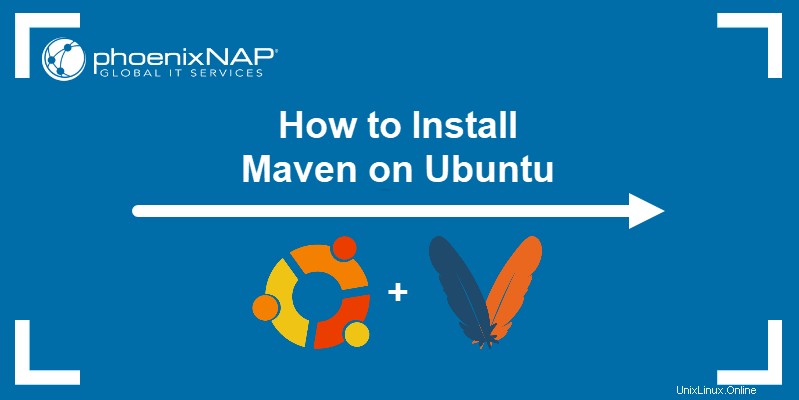
Prasyarat
- Sistem yang menjalankan Ubuntu 20.04.
- Koneksi Internet yang berfungsi.
- Akses ke akun dengan hak istimewa sudo.
- Akses ke jendela terminal.
- Akses ke editor teks seperti Nano.
Instal Maven di Ubuntu dengan apt
apt command menyediakan cara yang sederhana dan mudah untuk menginstal Maven di Ubuntu. Ikuti langkah-langkah ini untuk menyelesaikan instalasi:
1. Perbarui repositori sistem menggunakan:
sudo apt update2. Instal Maven dari repositori resmi:
sudo apt install maven3. Saat diminta, ketik Y dan tekan Enter untuk mengonfirmasi pemasangan.
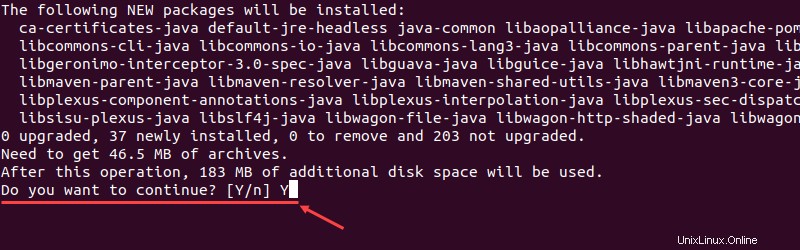
3. Periksa versi Maven saat ini untuk memverifikasi instalasi:
mvn -versionJika berhasil, outputnya akan seperti ini:

Instal Rilis Terbaru Maven di Ubuntu
Menginstal Maven secara manual lebih rumit daripada menggunakan apt perintah tetapi menawarkan lebih banyak fleksibilitas saat memilih versi mana yang akan diinstal.
Langkah 1:Instal OpenJDK
1. Perbarui repositori sistem dengan:
sudo apt update2. Instal OpenJDK versi terbaru dengan menggunakan:
sudo apt install default-jdk3. Ketik Y dan tekan Enter saat diminta untuk mengonfirmasi penginstalan.
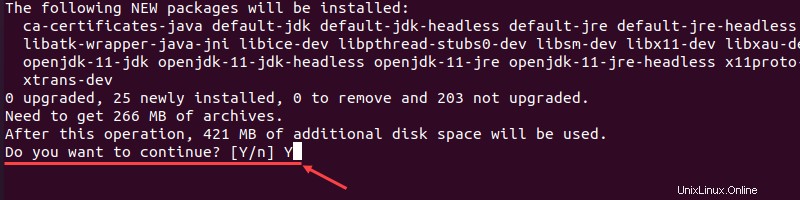
4. Verifikasi instalasi dengan memeriksa versi OpenJDK saat ini:
java -version
Langkah 2:Unduh dan Instal Maven
1. Kunjungi halaman unduhan Maven dan pilih versi Maven yang ingin Anda instal. Versi terbaru tercantum di File bagian, dan Anda dapat mengakses versi sebelumnya dengan menggunakan tautan arsip di Rilis Sebelumnya bagian.
Kami menggunakan versi 3.8.4, yang merupakan versi terbaru saat artikel ini ditulis.
2. Unduh file instalasi Maven di /tmp direktori:
wget https://dlcdn.apache.org/maven/maven-3/3.8.4/binaries/apache-maven-3.8.4-bin.tar.gz -P /tmp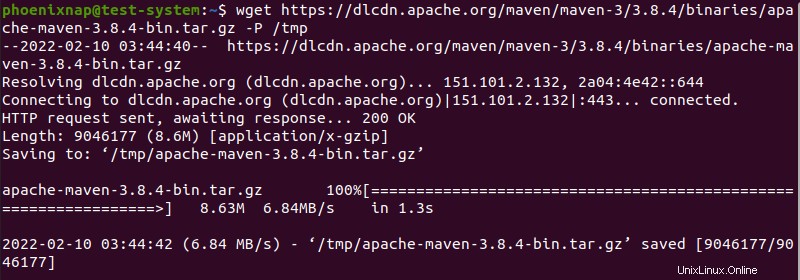
3. Setelah unduhan selesai, ekstrak file instalasi di /opt direktori:
sudo tar xf /tmp/apache-maven-*.tar.gz -C /opt4. Buat tautan simbolis bernama maven mengarah ke direktori instalasi Maven:
sudo ln -s /opt/apache-maven-3.8.4 /opt/mavenLangkah 3:Siapkan Variabel Lingkungan
1. Gunakan editor teks Nano untuk membuat dan membuka maven.sh file skrip di /etc/profile.d/ direktori:
sudo nano /etc/profile.d/maven.sh2. Tambahkan baris berikut ke maven.sh berkas:
export JAVA_HOME=/usr/lib/jvm/default-java
export M2_HOME=/opt/maven
export MAVEN_HOME=/opt/maven
export PATH=${M2_HOME}/bin:${PATH}

3. Tekan Ctrl + X , lalu ketik Y dan tekan Enter untuk menyimpan perubahan ke maven.sh .
4. Buat maven.sh file yang dapat dieksekusi menggunakan chmod perintah:
sudo chmod +x /etc/profile.d/maven.sh5. Jalankan maven.sh file skrip dengan perintah sumber untuk menyiapkan variabel lingkungan baru:
source /etc/profile.d/maven.shLangkah 4:Verifikasi Instalasi Maven
Periksa versi Maven saat ini untuk memverifikasi instalasi:
mvn -version